Anda dapat merubah warna background suatu foto dengan menggunakan GIMP. Berikut ini adalah langkah-langkahnya:
- Pertama-tama,
buka file foto yang ingin diubah warna background. Setelah file terbuka
di lembar kerja, klik kanan pada layer foto dan pilih Duplicate layer.
Untuk mengetahui apakah layer sudah berhasil terduplikat, cek sisi
bagian kanan GIMP, pada kolom layer, apabila tampak 2 layer dengan
gambar yang sama seperti gambar dibawah ini maka layer berhasil
terduplikat.
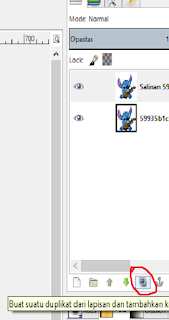 |
| Duplikat layer foto yang ingin diubah warna backgroundnya. |
- Klik kanan pada layer yang baru dan pilih Merge Down. Kemudian
lakukan seleksi pada objek gambar, pastikan objek gambar terseleksi
semua dengan rapi. Untuk mempelajari tool-tool seleksi pada GIMP cek
tutorial kami di Macam-macam jenis seleksi tool pada GIMP . Objek yang terseleksi akan dibatasi oleh garis putus-putus seperti gambar dibawah ini.
 |
| Gambar yang terseleksi dibatasi oleh garis putus-putus |
- Klik menu Invert seperti gambar dibawah ini atau anda dapat menekan Ctrl+I pada keyboard, kemudian tekan tombol Delete.
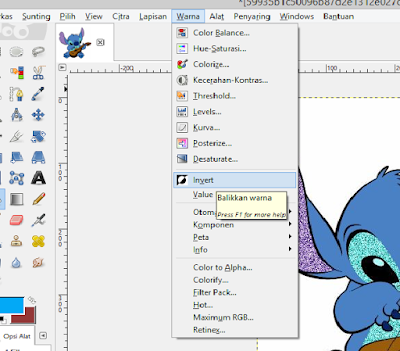 |
| Invert kemudian Delete |
- Klik pada Bucket Fill, kemudian
pilih warna yang diinginkan dan arahkan dan klik pada background gambar
untuk mengganti warnanya. Hasilnya akan tampak seperti gambar dibawah
ini dimana gambar yang sebelumnya memiliki warna background putih telah
berganti warna menjadi biru.
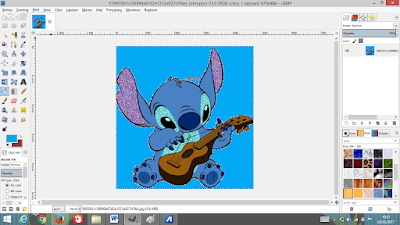 |
| Gambar yang telah diganti warna backgroundnya. |
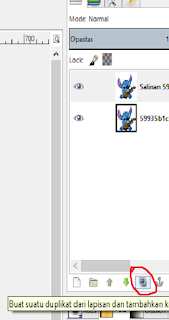

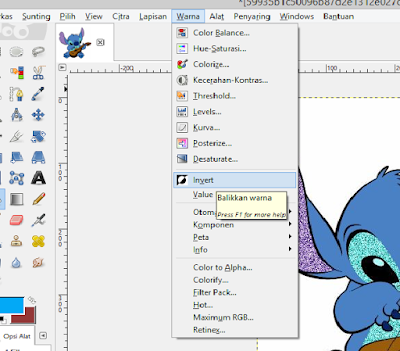
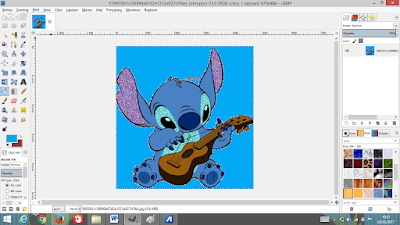
 Reviewed by Hafiz Rifani
on
December 15, 2018
Rating:
Reviewed by Hafiz Rifani
on
December 15, 2018
Rating:
 Reviewed by Hafiz Rifani
on
December 15, 2018
Rating:
Reviewed by Hafiz Rifani
on
December 15, 2018
Rating:







No comments: